PS合成陰森恐怖的叢林場景
時間:2024-03-05 20:16作者:下載吧人氣:23
電影海報的屬于海報招貼的一種,有共固有的格式與規(guī)范,不過電影海報最重要的在于內容及創(chuàng)意,因為海報一般都粘貼于過往位置,人們都是一瞬即逝,所以要用有限的空間表達出電影的主題,并能勾住人們的眼球產生想看的沖動,當然沒有任何一款電影海報能達到理想中的效果,只能說盡可能接近。本例主要通過PS設置一個虛構的電影主題“寂靜叢林”,設計一張上映宣傳海報,主要在于借助于本實例來講述海報設計的一般性流程,要求不高的朋友可以簡單一閱!
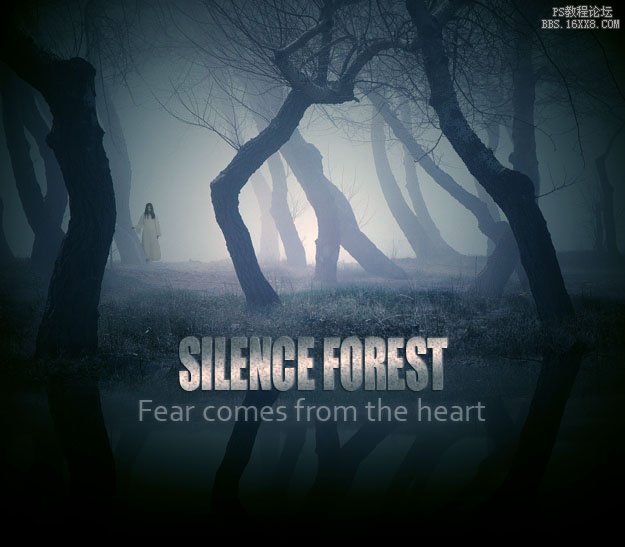
虛構電影“寂靜叢林”宣傳海報效果圖

原圖一,場景原圖

原圖二,場景素材圖

原圖三,女主角素材圖
1、首先打開ps,本例版本用CS5,其它版本也一樣適用,先打開調入原圖一,在圖層面板中單擊選中背景圖層,按Ctrl+J鍵將背景復制生成一個圖層1副本,如下圖所示:

2、因為本海報設計實例中我們要展現(xiàn)的是一個有內河的寂靜叢林,所以我們要構造內河水平面,所以先在原圖一中調整畫布大小,選擇菜單“圖像->畫布大小”,如下圖所示:
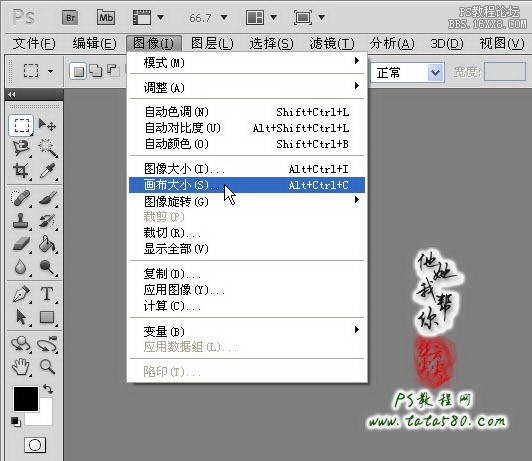
3、在彈出的畫布大小對話框中,我們可以看到當前圖像的寬度和高度(用于實際印刷的海報一般分辨率都為300,寬度和高度也都有標準的尺寸要求,本例主要是設計過程演示,所以像素較小,要了解海報的具體格式,可以參考本網(wǎng)站中的海報招貼例子),我們單擊定位中的向上方向箭,這樣擴展后的畫布將在下方補充尺寸,如下圖所示:

4、設置高度為547,寬度不變,如下圖所示:

5、確定應用畫布大小后可以看到畫面在下方擴展出一定的空白位置,用于我們構造內河水平面,如下圖所示:

6、單擊選中圖層1,選擇菜單“編輯->變換->垂直翻轉”,然后單擊選中移動工具,將圖層1的畫面向下移動,調整到適當位置,具體如下圖所示:

7、單擊選中圖層1,然后單擊圖層面板下方的“創(chuàng)建圖層蒙版”按鈕,給圖層1添加圖層蒙版,如下圖所示:

8、單擊選中畫筆工具,設置不透明度為50%,大小為70左右,硬度為0,前景色為黑色,如下圖所示:
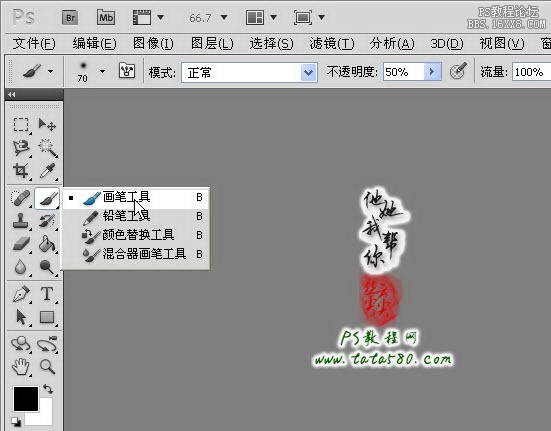
9、單擊選中圖層1的圖層蒙版,然后用設置好的畫筆工具在圖層1中將明顯的邊界擦除掉,產生過渡效果,如下圖所示:

10、接下來我們要構建內河河岸,打開原圖二,單擊選中套索工具,將原圖二中的下方的荒草部分勾選中,如下圖所示:
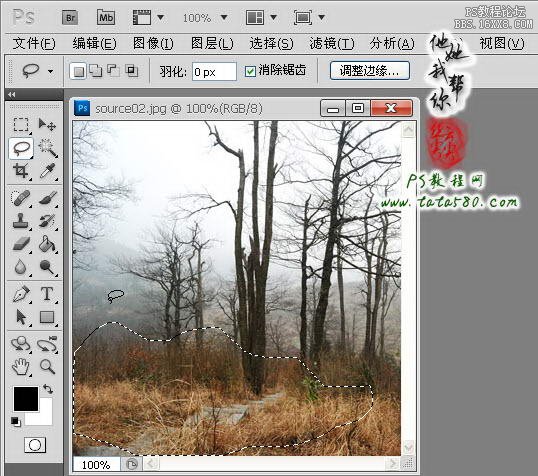
11、然后利用移動工具將選區(qū)的內容拖入到原圖一中生成圖層2,如下圖所示:

12、選擇菜單“圖像->調整->去色”或按Ctrl+Shift+U快捷鍵將圖層2去色,然后再設置其圖層混合模式為“疊加”,大致效果如下圖所示:

13、同樣給圖層2添加圖層蒙版,并用之前設置好的畫筆工具一樣對圖層2的邊界進行過渡處理,效果如下圖所示:

14、另外可以通過降低圖層2的填充值(本例為60%)以使得其色澤與背景相溶合,效果如下圖所示:
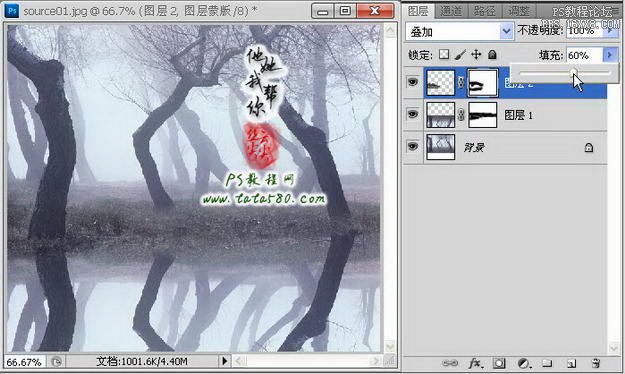
15、接下來再回到原圖二,同樣勾選下方大塊區(qū)域,如下圖所示:
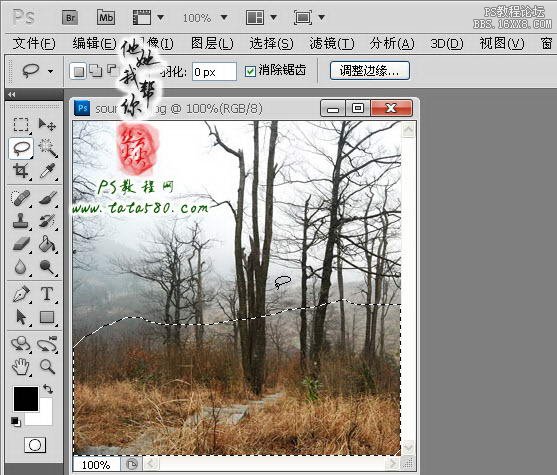
16、一樣用移動工具拖入到原圖一中并生成圖層3,如下圖所示:

17、用與處理圖層2相同的方法處理圖層3,這樣我們就簡單的構造了一個內河的河岸,大致效果如下圖所示:

18、接下來我們處理人物主角,打開原圖三,利用磁性套索工具將人物勾選中,可以適當用快速蒙版進行修改,大致效果如下圖所示:
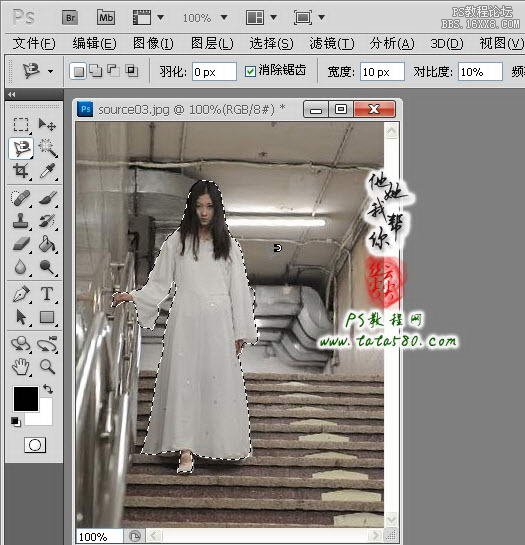
19、選擇菜單“選擇->調整邊緣”,對人物選區(qū)進行相應的邊緣調整,目的是讓其更加自然并能更好的溶合到場景中去,具體參數(shù)設置如下圖所示:

20、確定應用調整邊緣后,利用移動工具將產生的帶蒙版的人物圖層拖入到原圖一中,如下圖所示:

21、按Ctrl+T鍵對人物圖層進行自由變換,適當縮小并調整角度及人物位置,使人物主角看起來站立于前方遠處的樹旁,具體效果如下圖所示:

22、單擊選中人物圖層的圖層蒙版,用黑色的畫筆工具將人物的部分裙子擦除掉,形成人物立于樹后的感覺,另外確保正好讓人物主角的手搭于樹上,形成向畫面外注視的效果,具體如下圖所示:

23、因為本例場景中的遠景呈現(xiàn)灰白色,所以適當降低人物的填充比例可以更好的讓人物溶合到畫面中,效果如下圖所示:

24、到此其實主要的人物場景已經(jīng)到位,電影海報不一定要多復雜,重要的是能表達出你的主題并吸引路人,接下來就是色澤的調整,這一步非常重要,不同題材的電影有不同的色澤要求,本例不用多說大家也知道是一個恐怖片的電影題材,而要表現(xiàn)恐怖則畫面的色澤一般呈現(xiàn)陰暗或蒼白,畫面色彩一般呈現(xiàn)深藍、暗綠或灰白等,這些只要大家多注意觀察恐怖電影的海報及電影畫面就會明了,這里不再多述,本例將以暗綠偏藍為主調進行調節(jié)。單擊選中漸變填充工具,設置“徑向漸變”,漸變類型選擇為黑色到透明的過渡,勾選反向,具體如下圖所示:

25、新建一個透明圖層4,利用設置好的漸變工具,由中心點向左下角拉出一條填充直線,這樣即可得到由中心向四周變暗的過渡效果,如下圖所示:

26、修改漸變類型為“線性漸變”,其它不變,如下圖所示:
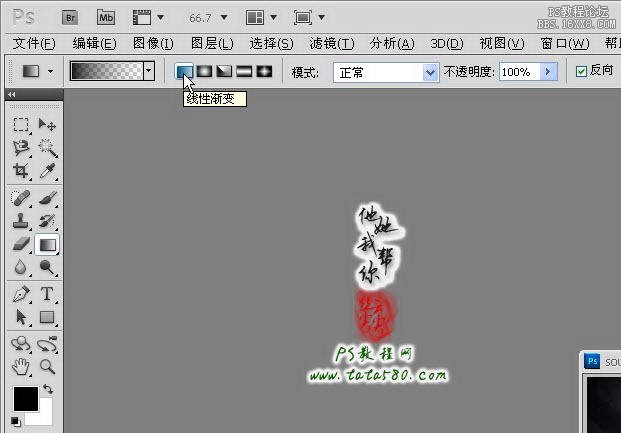
27、再新建一個透明圖層5,用修改好的漸變工具由中心點向下方邊緣拉出一條填充線,這樣就會產生一種由上而下變暗的效果,置于場景中就會產生一種由畫面的遠景蒼白向畫面近景也即觀眾的視覺點變暗的效果,這種漸變手法經(jīng)常用于恐怖片的海報設計以及電影拍攝畫面的色調應用,在好萊塢電影中經(jīng)常見到,特別是近景的黑暗,會讓人產生一種置身于黑暗的內心感覺,而遠景的蒼白畫面以及一個看不見倒影的白衣女子會形成一種強烈的視覺對比效果,容易讓觀眾不寒而粟,不需要多加說明即可表達出恐怖的主題,本例的效果大致如下圖所示:

28、最后點明一下電影的片名,這是最簡單的一種說明了,有些電影海報會加上很多的文字說明,比如什么時間上映、演員表之類的,但也有很多的電影海報都只標出電影的名稱及一句概括性的描述語,本例就采用這種方式。單擊選中文字工具,選擇一種英文字體,本例為Impact,大小48點,然后在畫面中單擊并輸入電影名稱“SILENCE FOREST”(英文片名一般都要大寫),也即中文名“寂靜叢林”,效果如下圖所示:

29、片名字字體是否需要設置也因片而異,可以是簡單的黑色或白色,也可以根據(jù)主題進行相應的藝術變換,總之多式多樣,本例采用簡單的圖案疊加或漸變疊加對片名進行簡單的處理,旨在與環(huán)境相協(xié)調。單擊選中片名文字圖層,選擇菜單“圖層->圖層樣式->圖案疊加”,在彈出的設置窗口中,選擇圖案右邊的下拉按鈕,選擇“填充紋理”,然后選中“皮革”圖案,這種填充圖案可以讓文字表面產生一些黑白相間的斑點,如下圖所示:
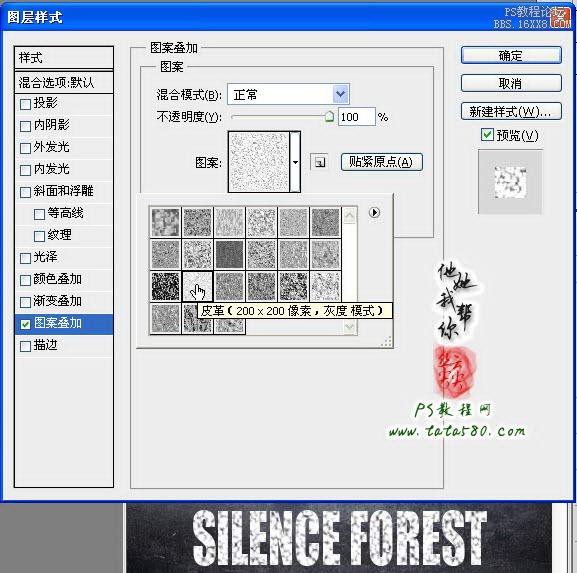
30、不過默認產生的斑點不一定適合我們使用,可以根據(jù)需要進行相應的參數(shù)調整,本例降低不透明度為90%,縮放為33%,具體設置及效果如下圖所示:
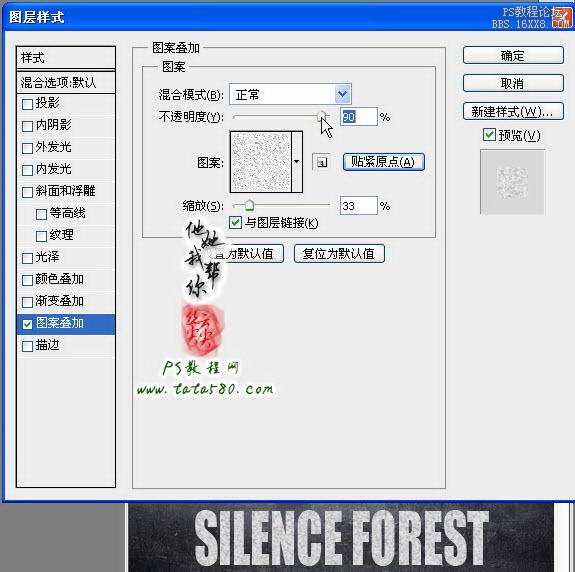
31、設置好圖案疊加后勾選“漸變疊加”,設置混合模式為“正片疊底”,漸變?yōu)橥该飨蚝谏^渡,勾選反向,角度94度,縮放100%,效果如下圖所示:
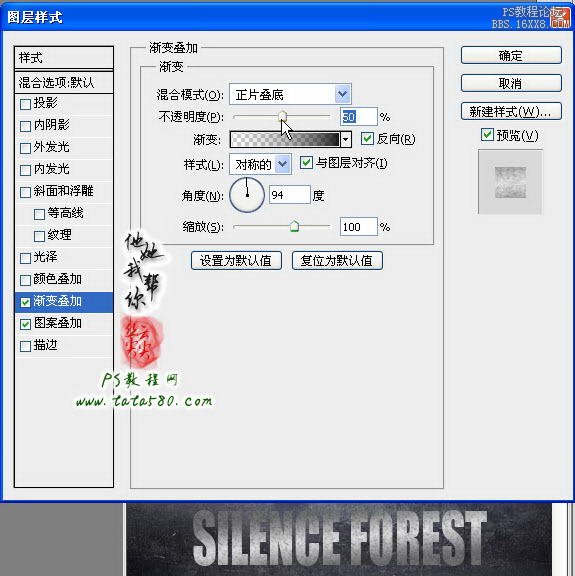
32、最后再勾選“斜面和浮雕”,設置樣式為外斜面,方法平滑,深度為1,軟化為0,具體設置及效果如下圖所示:
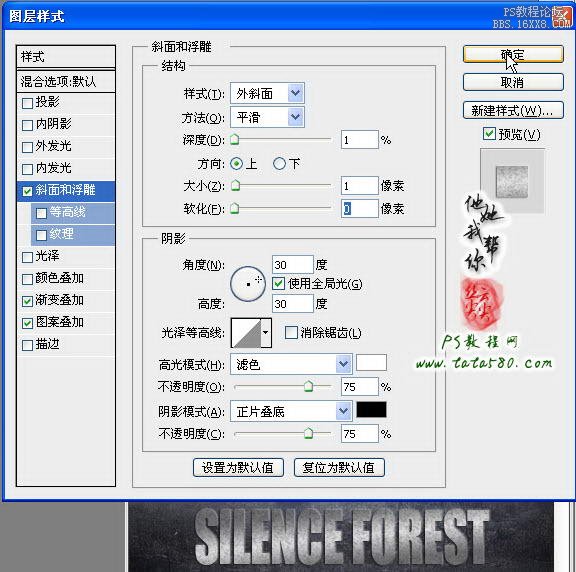
33、確定應用圖層樣式,按Ctrl+T鍵再對文字進行自由變換,適當縱向拉伸文字高度,這也是電影宣傳海報中常用的手法,如下圖所示:

34、片名處理好之后,可以在片名下方再輸入一行影片的描述性或代表性的語句,本例為“Fear comes from the heart”,中文譯為恐怖源于內心,描述性語句一般就首字大寫,其它小寫,文字效果這里簡單的設置一下外發(fā)光,顏色為白色降低填充比例到36%左右,這樣可呈現(xiàn)出一種灰白的效果,與主題相適應,具體效果如下圖所示:
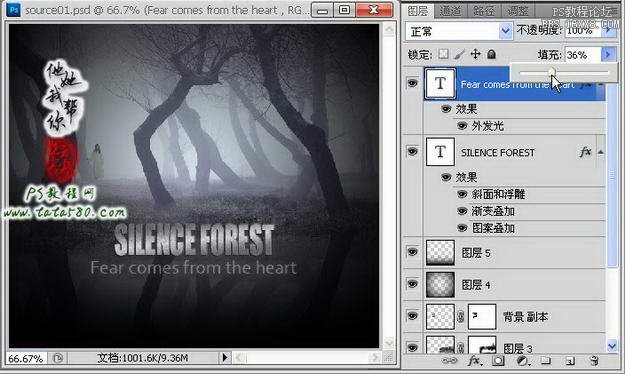
35、到此整體畫面基本設計完成,但還有一步重要的操作不能漏,即整體畫面的調色,這一般可以通過色彩平衡和亮度對比度等調整圖層來完成,本例先采用添加“色彩平衡”調整圖層進行調整,如下圖所示:
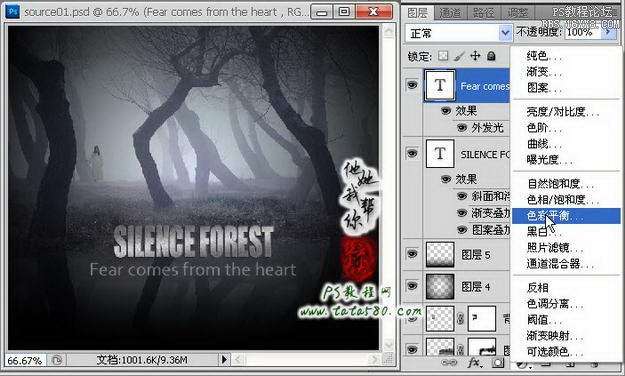
36、調色前要確定自己畫面的色調元素主題,之前說過本例以暗綠偏藍為主調,這種色調可以通過增強青色、綠色和藍色進行調節(jié),色彩平衡是一個功能強大的色彩調整工具,特別是其能對陰影、中間調和高光分開進行處理,可以調出立體感較強的畫面,本處先調整中間調,增強青色和藍色,降低綠色,具體如下圖所示:

37、單擊選中陰影色調,增強紅色和綠色,降低藍色,陰影和中間調一般朝相反的方向進行調節(jié),這樣調整出來的畫面比較有層次感,具體參數(shù)如下圖所示:

38、最后單擊高光色調,增強紅色、綠色和黃色,具體參數(shù)設置如下圖所示:

39、末尾一般還要再調整一下整體畫面的亮度和對比度,可以通過添加“亮度/對比度”調整圖層,如下圖所示:

40、根據(jù)需要適當降低亮度,增強對比度,本例海報最終效果如下圖所示:
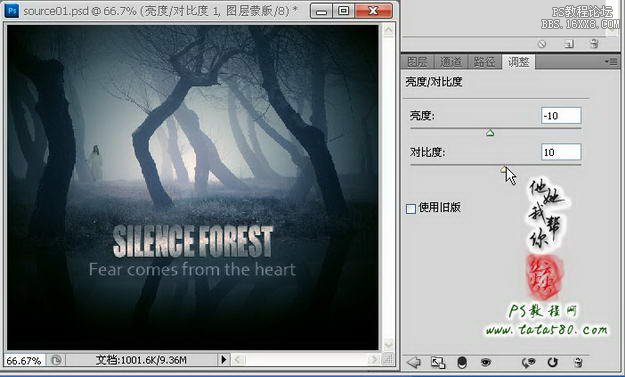

網(wǎng)友評論